Kuidas parandada, kui Siri pärast iOS 15 värskendust iPhone’is ei tööta
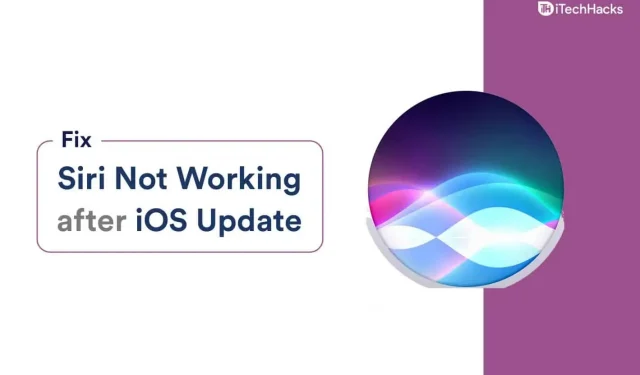
On teatatud, et Siri ei tööta pärast iOS 15-le värskendamist. Apple Voice Command on süsteemi lahutamatu osa ja te ei vaja probleemi lahendamiseks kolmanda osapoole tööriista. Häälliini otsetee “Hey Siri” ei tööta ja kasutajad on sellest teatanud erinevatel platvormidel. Siri häälkäskluste probleeme saate lahendada ametlikke lahendusi rakendades.
See juhend aitab teil lahendada Siri mittetöötamise probleemi allpool loetletud iOS-seadmetes.
- iOS 15
- iPhone 11
- iPhone 12
- iPhone 13
- iPad
Lahendage probleemid, mis tulenevad funktsioonide “Hey Siri” mittetöötamisest
Taaskäivitage oma iOS-seade
iPhone’id ja iPadid püsivad aktiivsena nädalaid või isegi kuid ilma kiire taaskäivituseta. Naljakas, et iOS-i operatsioonisüsteemil pole varem kasulikuks osutunud taaskäivitamise või lähtestamise nuppu. Kasutajad peavad laskma iPhone’il kümme minutit magada või korra taaskäivitama.
- Vajutage kolm sekundit külgnuppu või puhke-/äratusnuppu.
- Vabastage külgnupp pärast toite väljalülitamise lüliti ilmumist ekraanile.
- iOS-i seadme väljalülitamiseks lohistage liugurit paremale.
- Teie nutitelefon lülitub mõne sekundi pärast välja.
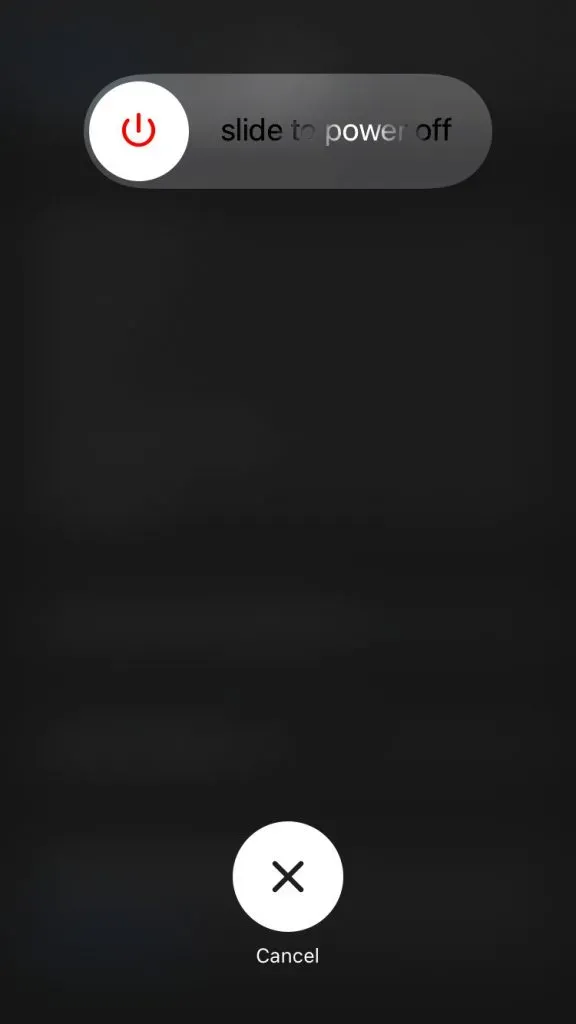
Ma palun kasutajatel lasta nutiseadmel kümme minutit magada, et see eemaldaks kuumuse ja loputaks komponentidelt elektrilaengu. Lülitage oma iPhone või iPad kümne minuti pärast uuesti sisse ja “Hei Siri” töötab suurepäraselt.
Lülitage iOS 15-s sisse “Hey Siri”.
Pärast iOS-i värskendamist võisite Siri seadistusprotsessist mööda minna, mis on tavaline nähtus. Siri häälkäsklused ei tööta seadmes täielikult, seega peate selle käsitsi sisse lülitama.
- Puudutage põhikuval “Seaded”.
- Valige Siri ja otsige, et rohkem avada.
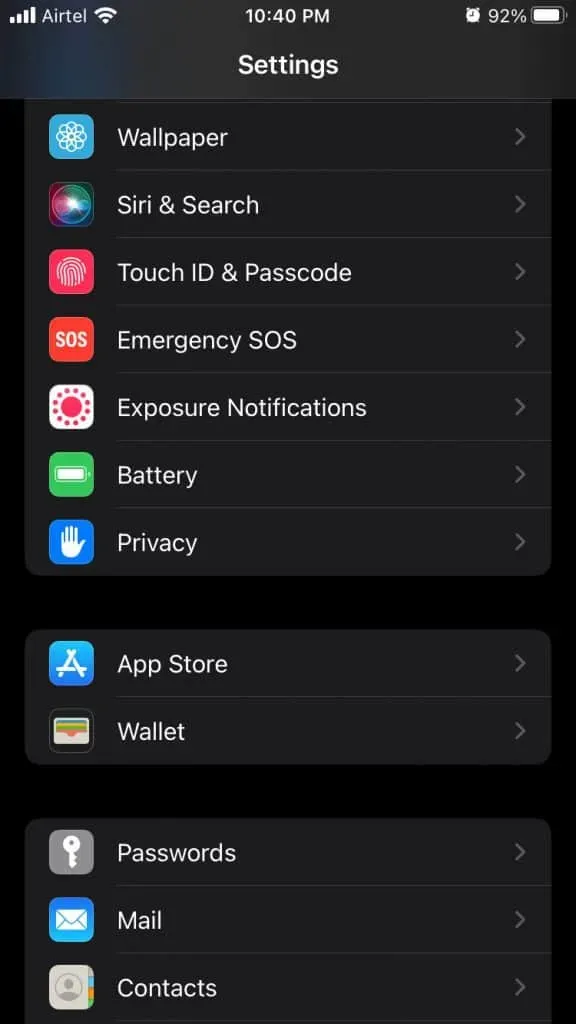
- Valiku “Hei Siri” jaoks klõpsake nuppu “Kuula”.
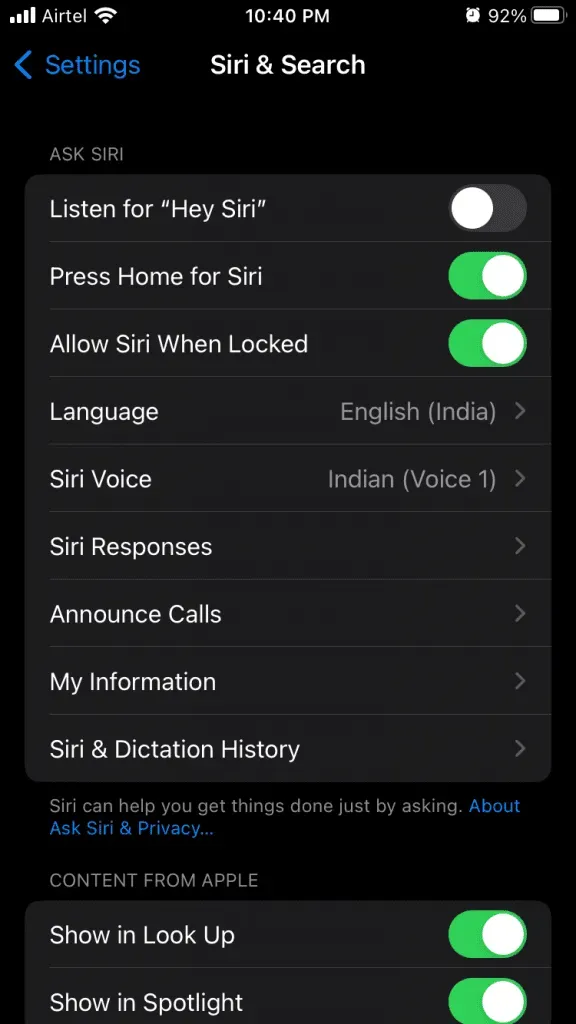
Ch4. Ekraanile ilmub häälkäskluste sätete vahekaart ja klõpsake nuppu “Jätka”.
- Öelge oma iPhone’is “Hei Siri”.
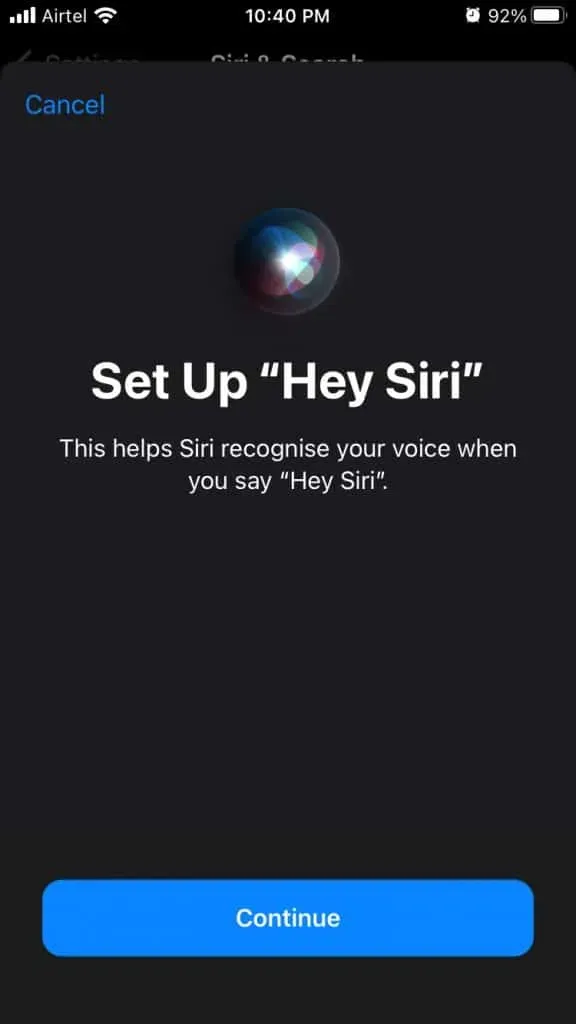
- Öelge: “Hei Siri, saada sõnum.”
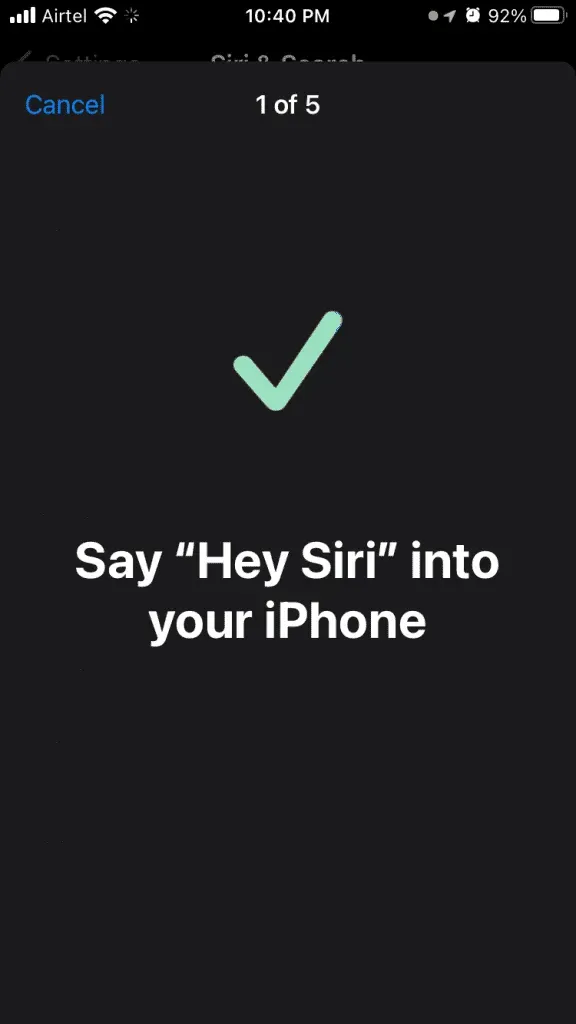
- Öelge: “Hei Siri, kuidas täna ilm on?”
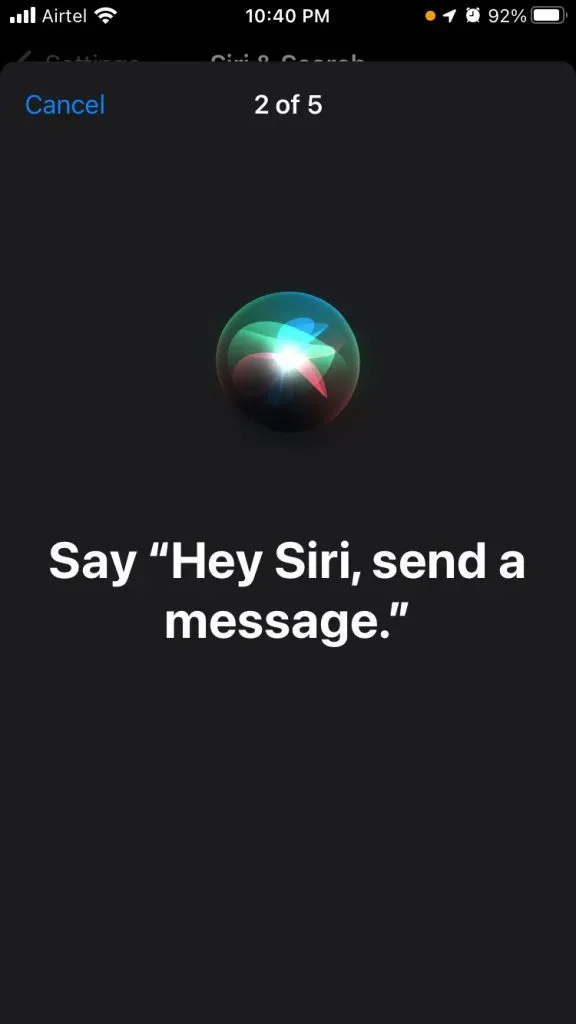
- Öelge: “Hei Siri, seadke taimer kolmeks minutiks.”
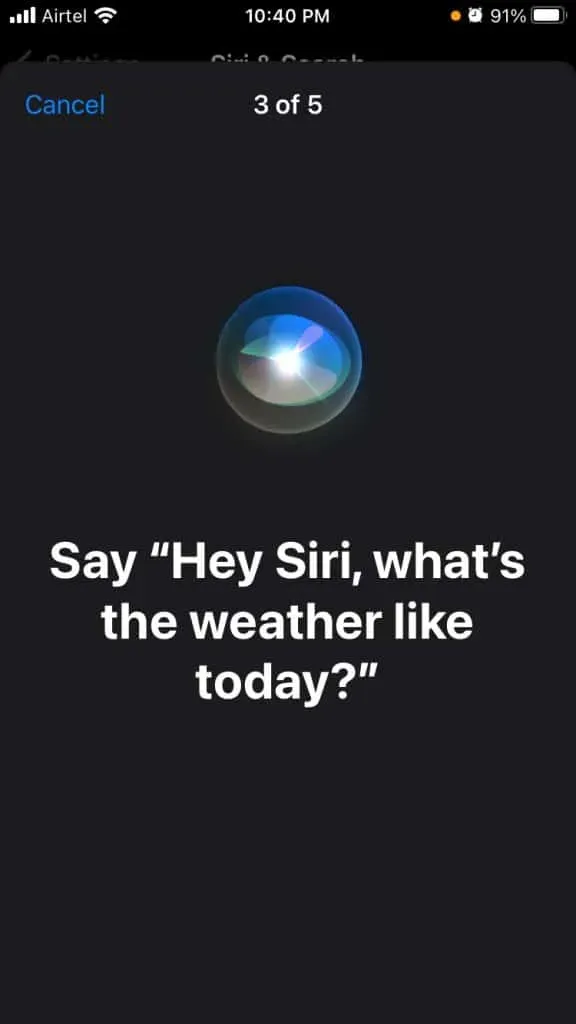
- Ja lõpuks öelge: “Hei Siri, lülita muusika sisse.”
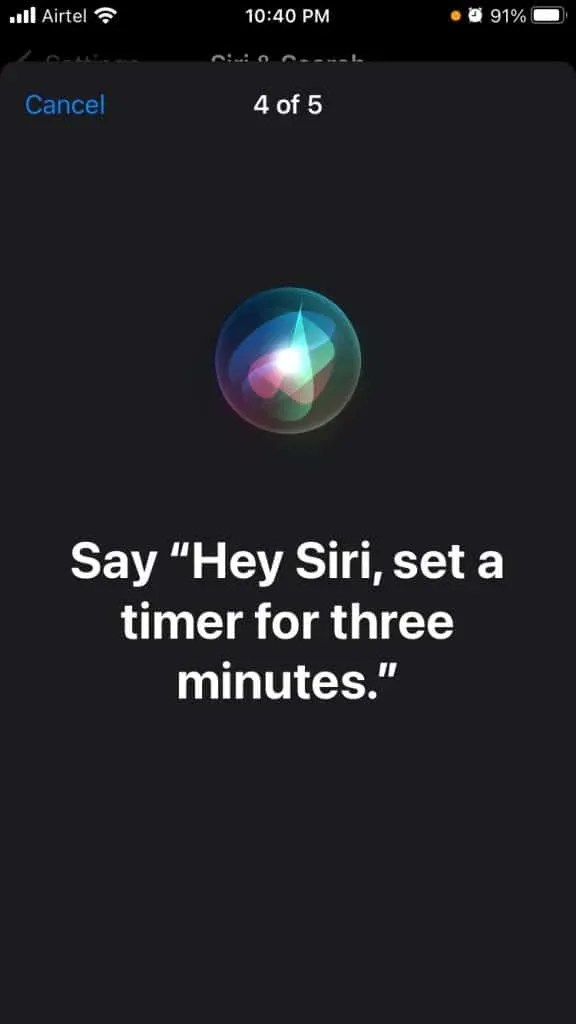
- “Hei Siri” on tehtud.
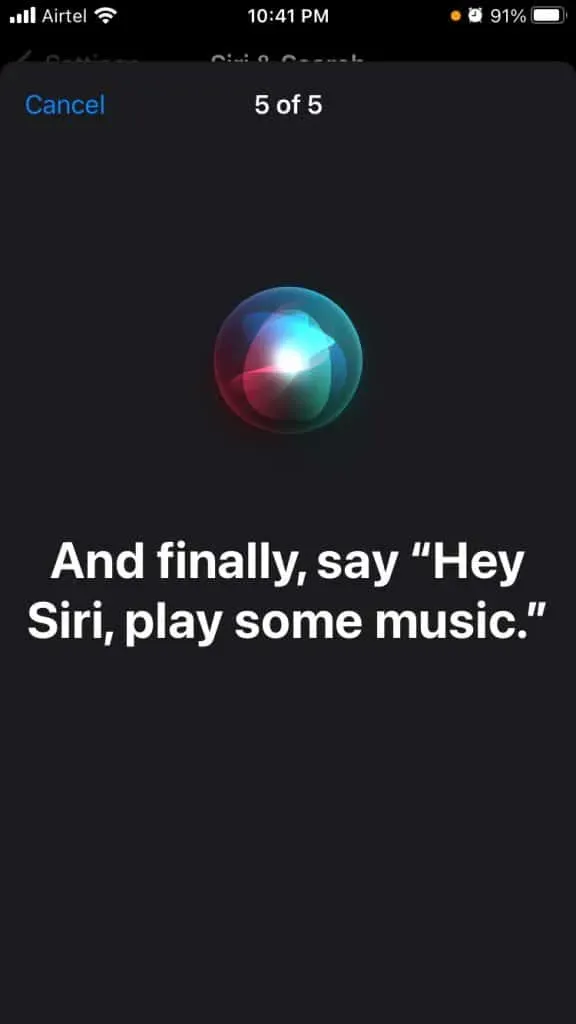
- Klõpsake nuppu “Lõpeta”.
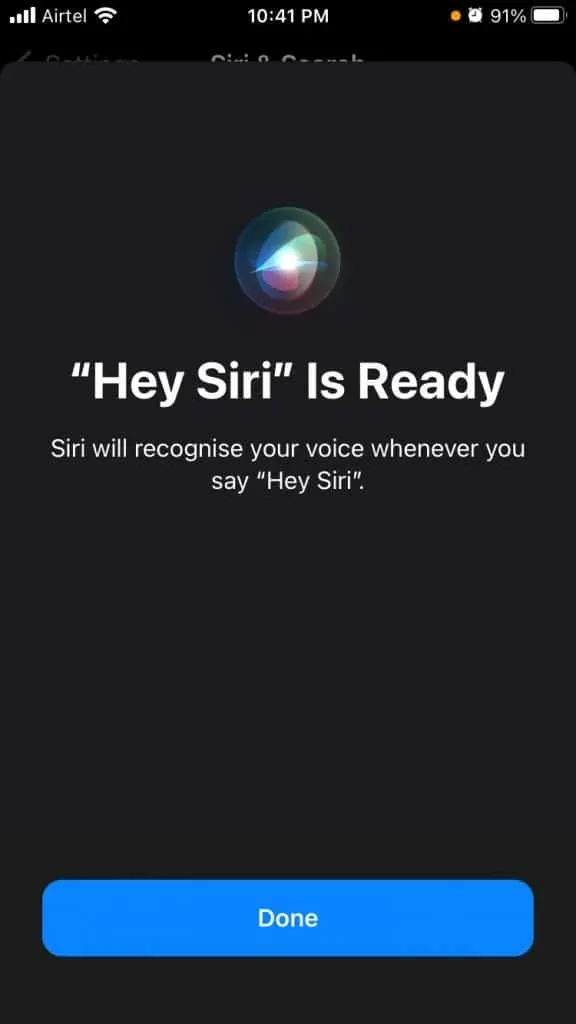
- “Hey Siri” kuulamine on sisse lülitatud.
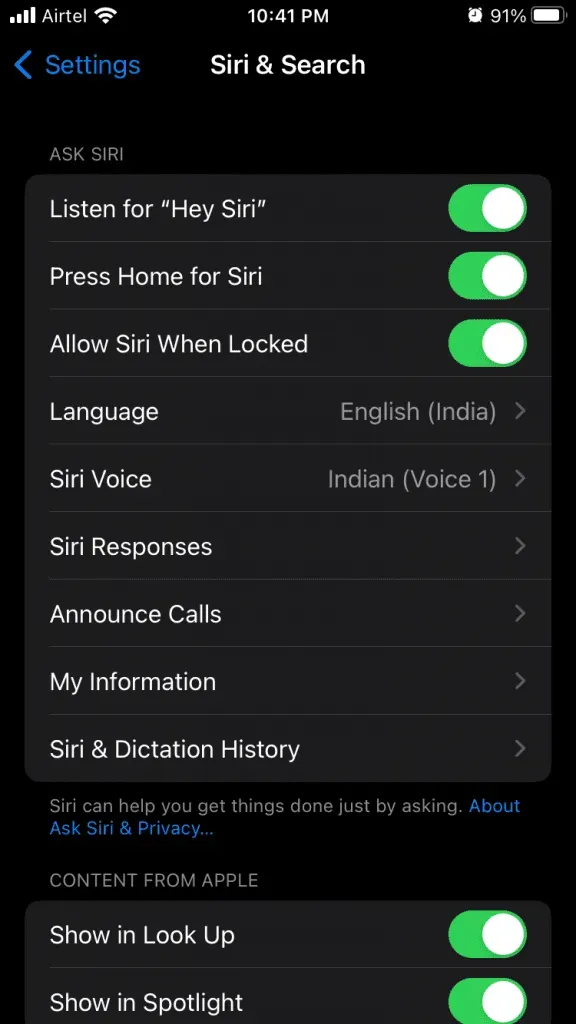
Nüüd saate aru, miks te ei tohiks Siri häälestusprotsessi vahele jätta. Hiljem peavad kasutajad “Hey Siri” käsitsi seadistama või see ei tööta üldse.
Lennukirežiim
Siri nõuab teie iPhone’is või iPadis aktiivset Interneti-ühendust. Sujuva kasutuskogemuse tagamiseks saate lülituda mobiilsele andmeside- või WiFi-võrgule. Tarkvaras võib esineda võrguprobleeme ja see on tavaline probleem, mis aeg-ajalt ilmneb. Tarkvaraga seotud probleemile on kiire lahendus, lubades lennukirežiimi.
- Avage avakuval uuesti Seaded.
- Puudutage selle sisselülitamiseks valikut Lennurežiim.
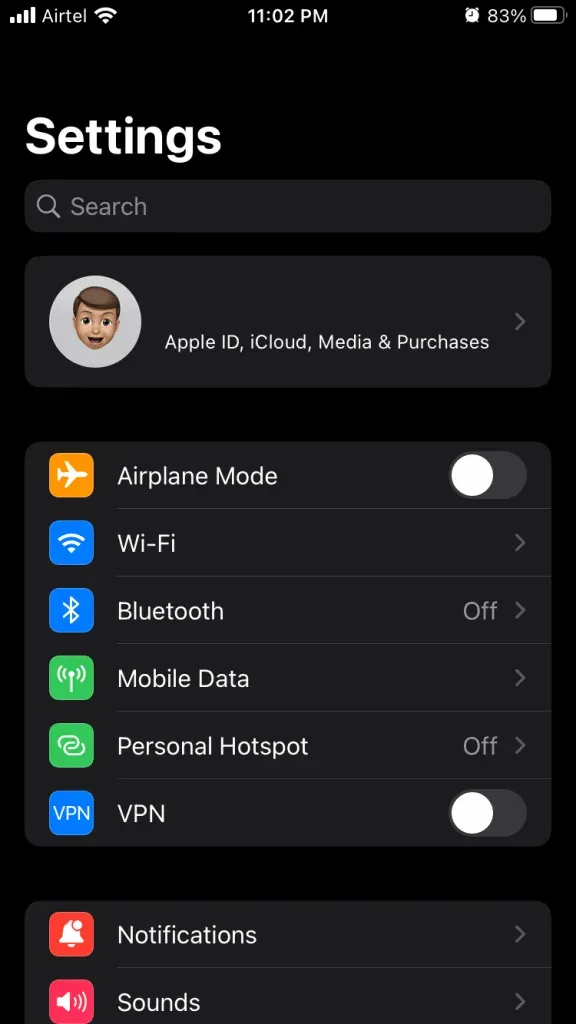
- Laske seadme ühendusel minut aega samaks jääda.
- Selle väljalülitamiseks klõpsake “Lennukirežiim”.
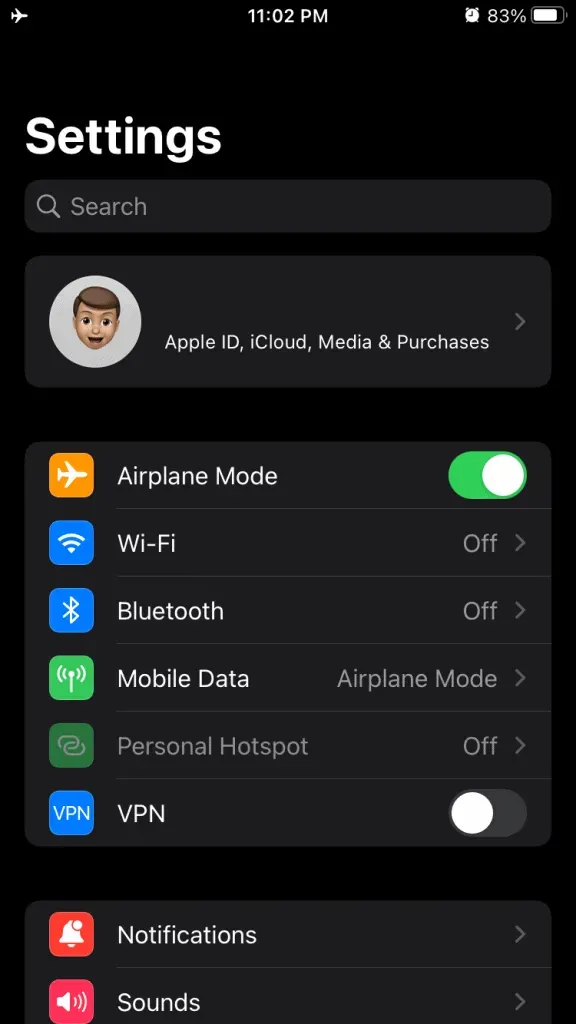
IPhone’i võrk taastatakse viie sekundi jooksul. Siri häälkäsklus peaks nüüd töötama ilma vigadeta.
Muutke Siri häält
Märkasin, et iPhone laadib serveritest alla häälepaketi. Miljonid on erinevatest piirkondadest ostnud uusi iPhone’e või iPade ning Apple on teadlik probleemidest aktsendituvastusega. Nii et muutke iPhone’is Siri Voice’i ja laadige alla õige pakett.
- Puudutage põhikuval “Seaded”.
- Valige Siri ja otsige, et rohkem avada.
- Piirkondade vaatamiseks puudutage valikut Siri Voice.
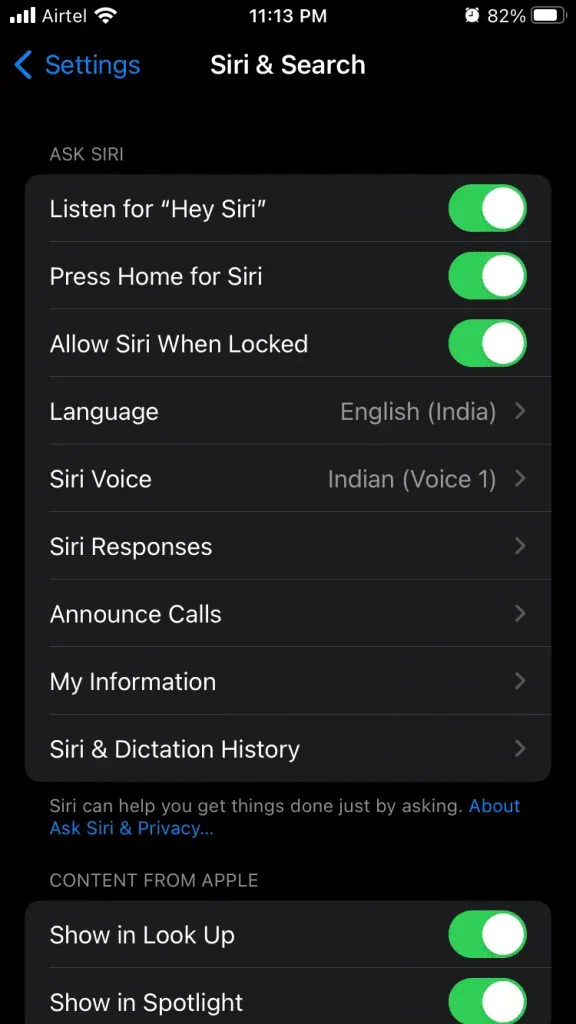
- Valige piirkondlik keel ja ma valisin demo jaoks ameerika keele.
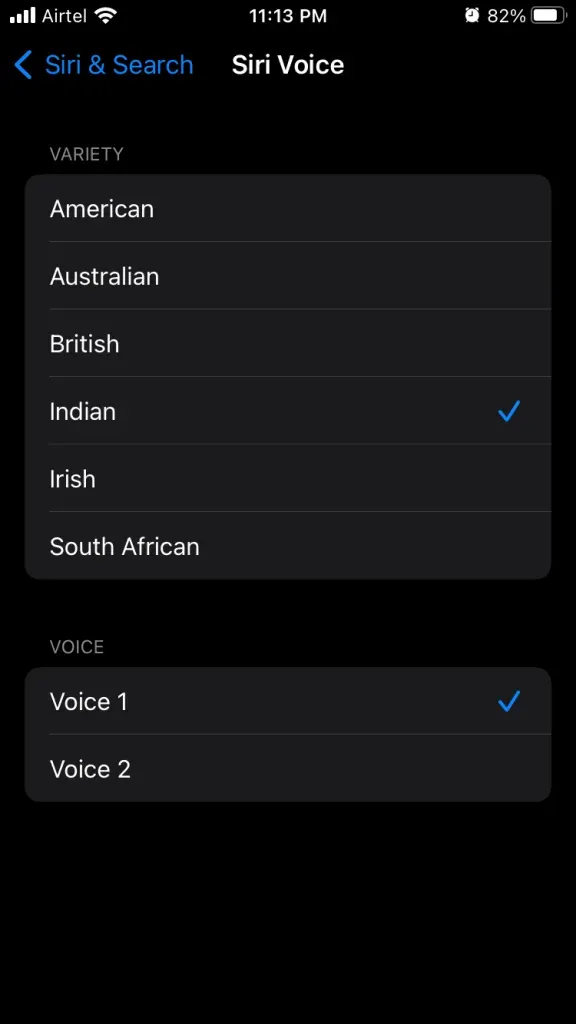
- IPhone alustab pakettide allalaadimist serverist.
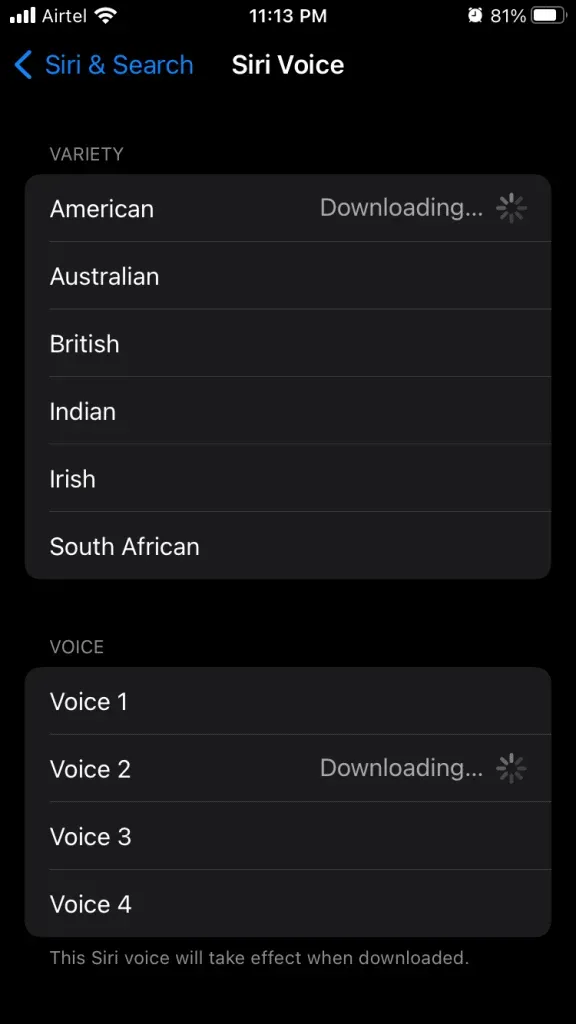
Allalaadimise protsess võtab aega ühest kuni kümne minutini ning sõltub serveri kiirusest ja reageerimisajast.
- Siri hääl on salvestatud.
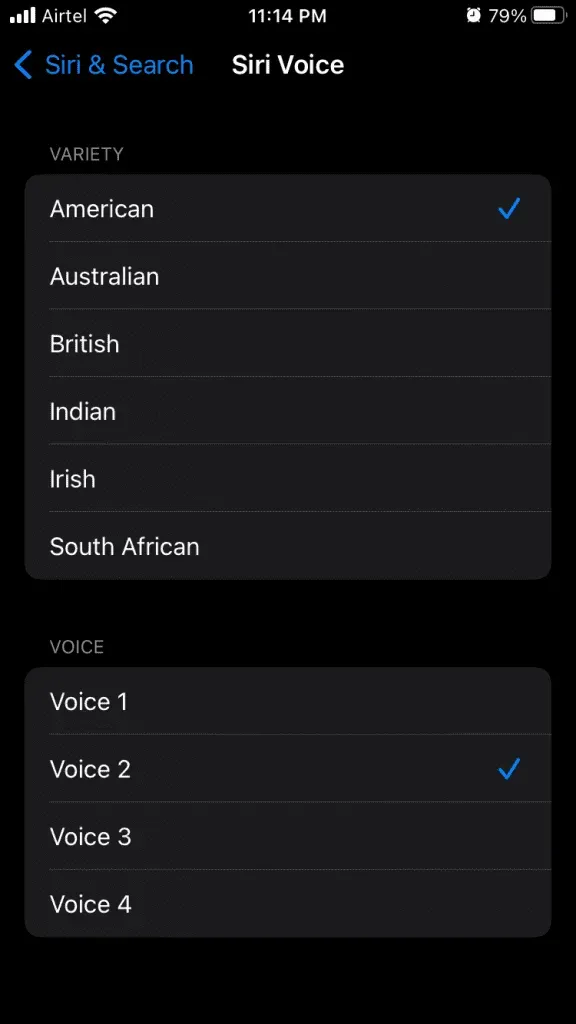
Saate oma iOS-i seadme taaskäivitada ja alustada uut seanssi.
Kustutage Siri ja dikteerimise ajalugu
Apple’i serverid salvestavad iOS-i seadmega seotud Siri ajaloo. Kustutage iPhone’is või iPadis häälkäskluste ajalugu, kuid pidage meeles, et kustutatud andmeid pole võimalik taastada.
- Puudutage põhikuval “Seaded”.
- Valige Siri ja otsige, et rohkem avada.
- Puudutage valikut Siri ja dikteerimise ajalugu.

- Klõpsake “Kustuta Siri ja dikteerimise ajalugu”.
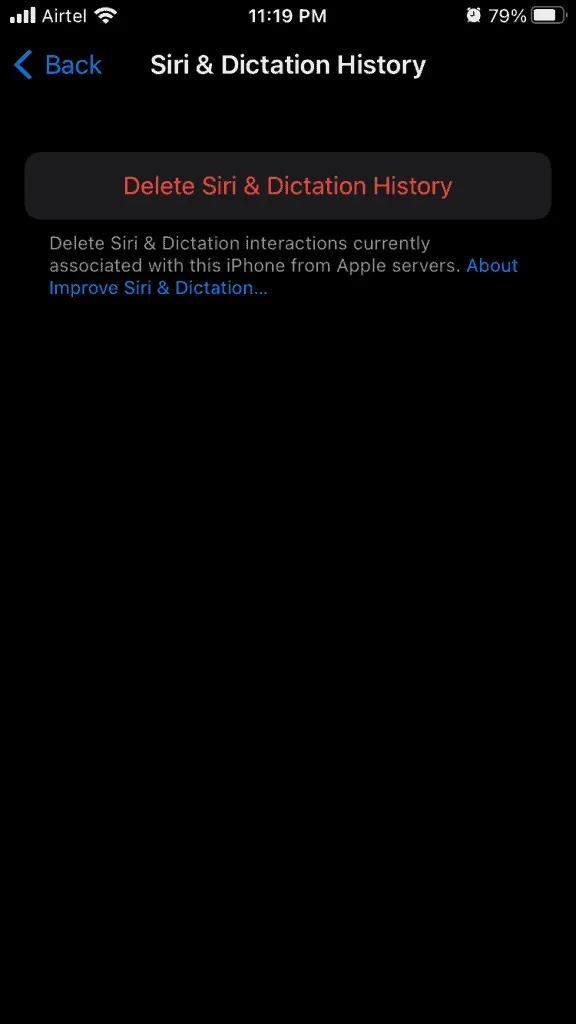
- Kustutamise kinnitamiseks klõpsake “Kustuta Siri ja dikteerimisajalugu”.
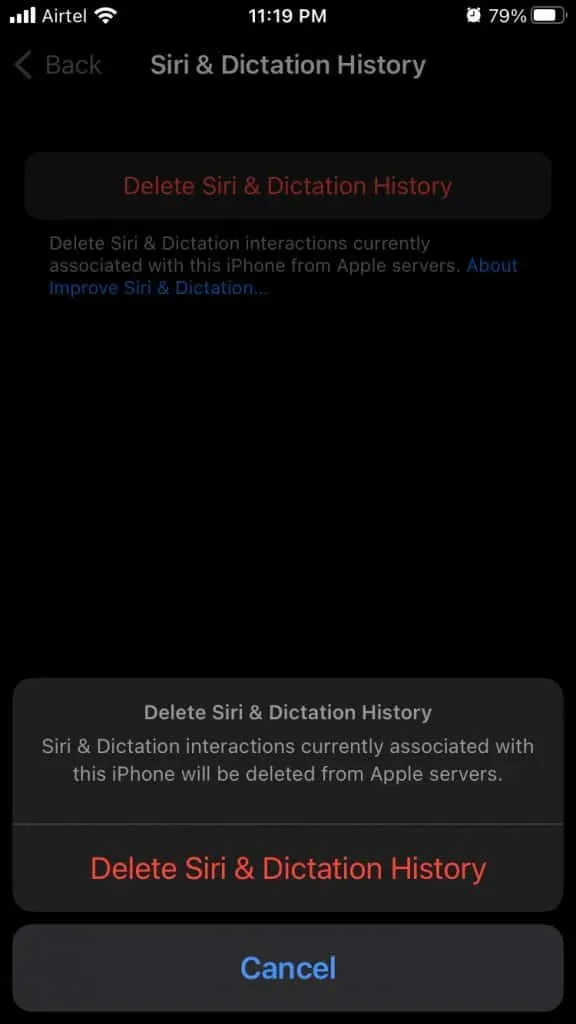
- Apple’i serverid teavitavad teid taotlusest.
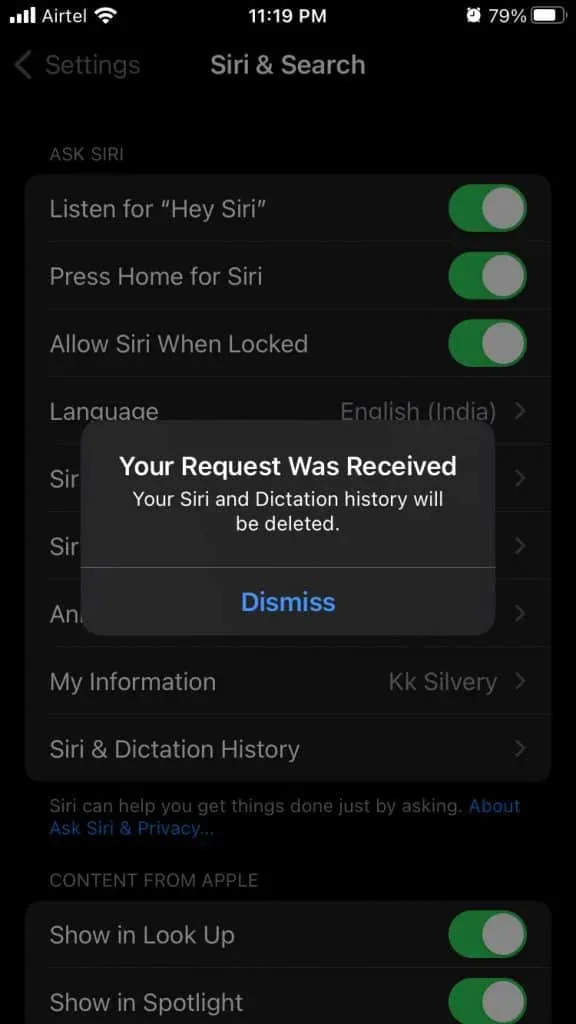
IPhone kustutab teie Siri ja dikteerimisajaloo järgmise paari minuti jooksul, seega olge kannatlik. Tahan teile meelde tuletada, et kustutatud Siri ajalugu pole võimalik tagasi saada, seega kaaluge kindlasti oma võimalusi.
Lubage Sirile juurdepääs asukohateenustele
Siri töötab, kuid ei pruugi oma täit potentsiaali töötada. Olete asukohateenused keelanud ja saate
- Puudutage põhikuval “Seaded”.
- Valige Privaatsus.
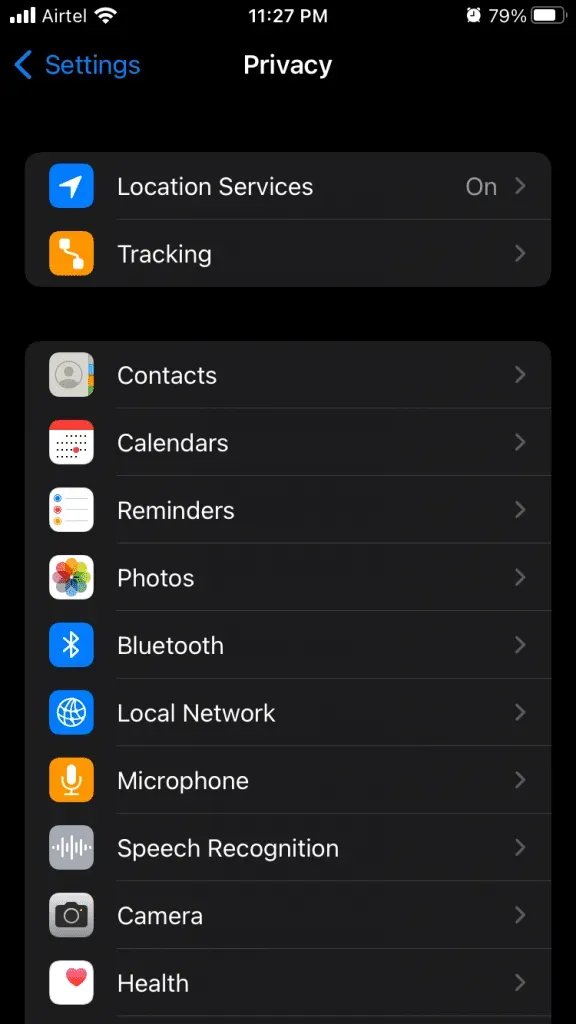
- Valige Asukohateenused.
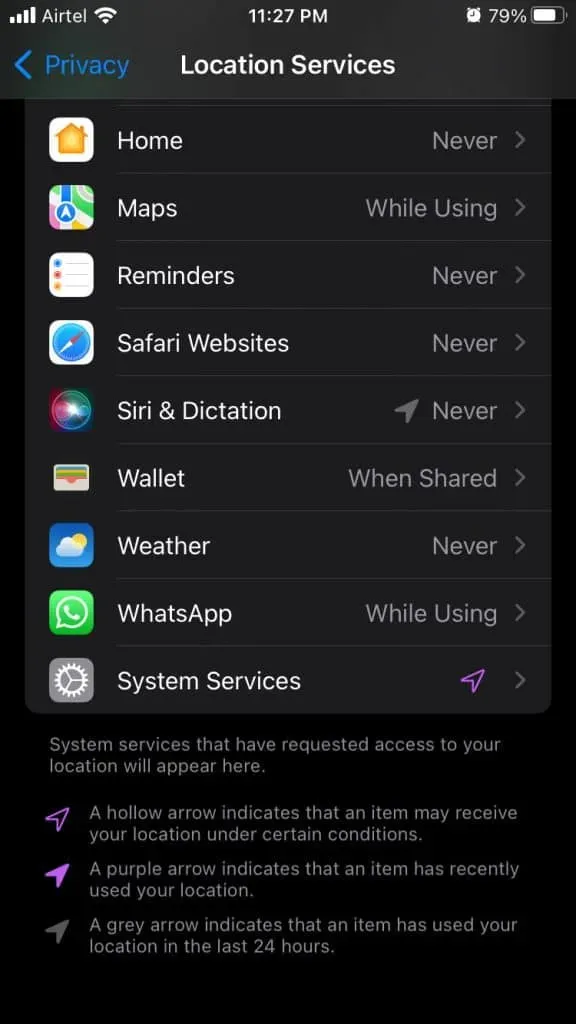
- Otsige üles Siri ja dikteerimine ning vaadake seda.
- Toksake Rakenduse kasutamise ajal.
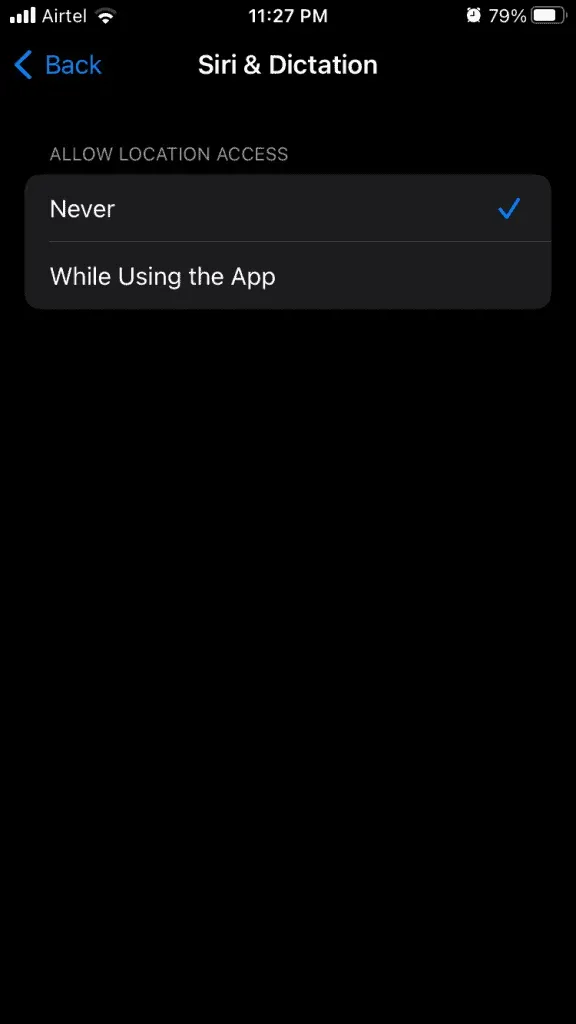
- Täpse asukoha lubamiseks lülitage sisse.
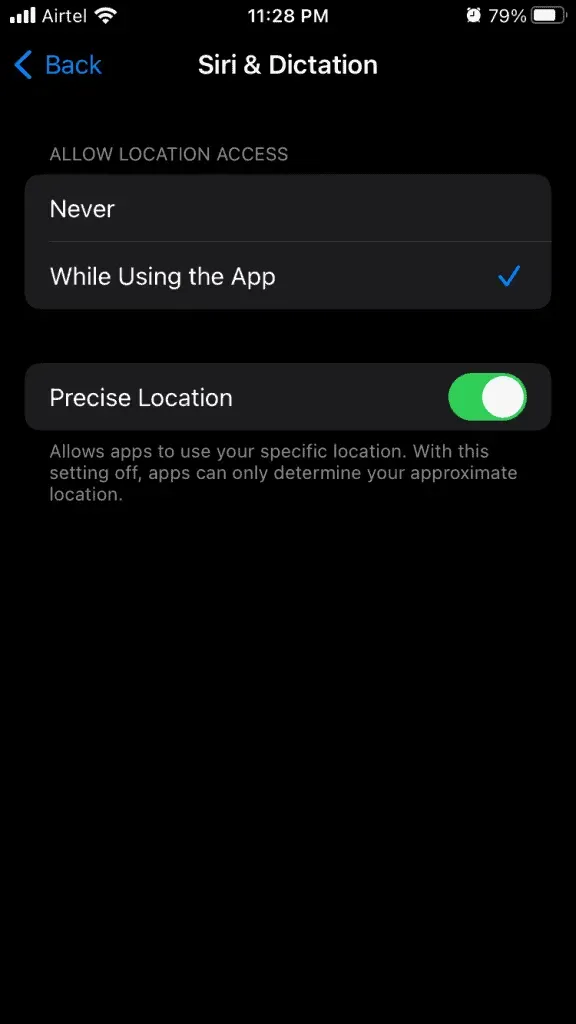
Proovige nüüd uuesti Siri abil ülesanne lõpule viia ja vaadake, kas lahendus töötab. Te ei pea Siriga pidevalt oma asukohta jagama ja see püüab seda leida, kui seadet kasutate.
Lähtestage kõik seaded
Kas Siri on teie igapäevane juht?
Kui kaugele olete nõus oma hääljuhtimise probleemi lahendamiseks minema?
Halvim stsenaarium oleks iPhone’i tehaseseadetele lähtestamine. Nii parandab iOS-i seade vead või tõrked, mis põhjustavad hääljuhtimise probleeme.
Teine võimalus on iPhone’i andmete varundamine kohalikku salvestusruumi ja iCloudi. Siiski soovitan lugejatel kiiremaks taastamisprotsessiks valida iTunes’i varukoopia Windowsis või Macis. Täiendavate probleemide vältimiseks laadige seade kindlasti 90% täis.
- Puudutage rakendust Seaded.
- Puudutage üldist seadet.
- Valige iPhone’i teisaldamine või lähtestamine.
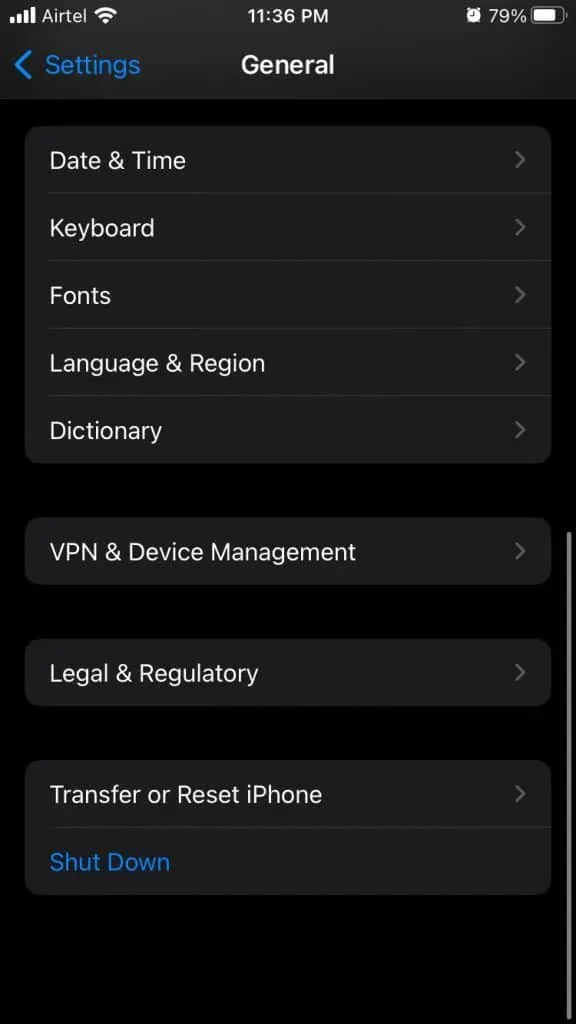
- Puudutage nuppu Lähtesta.
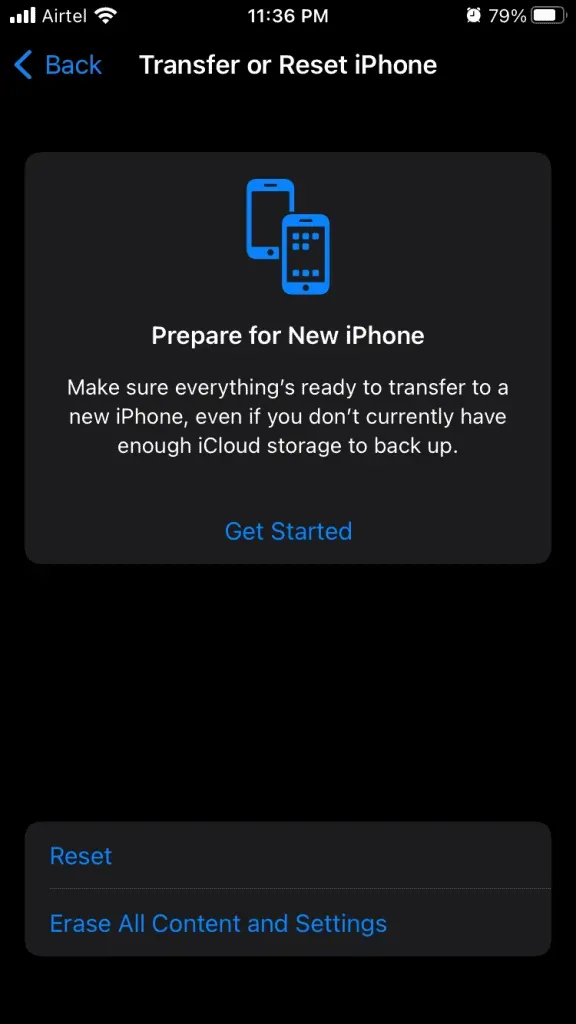
- Klõpsake nuppu Lähtesta kõik sätted.
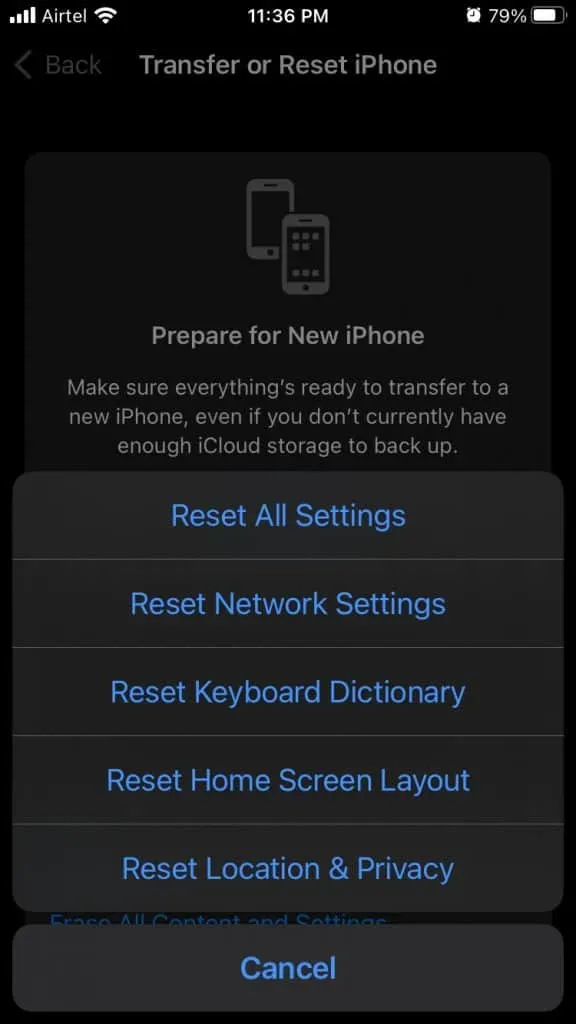
- Täitke turvaprotokoll ja sisestage jätkamiseks parool.
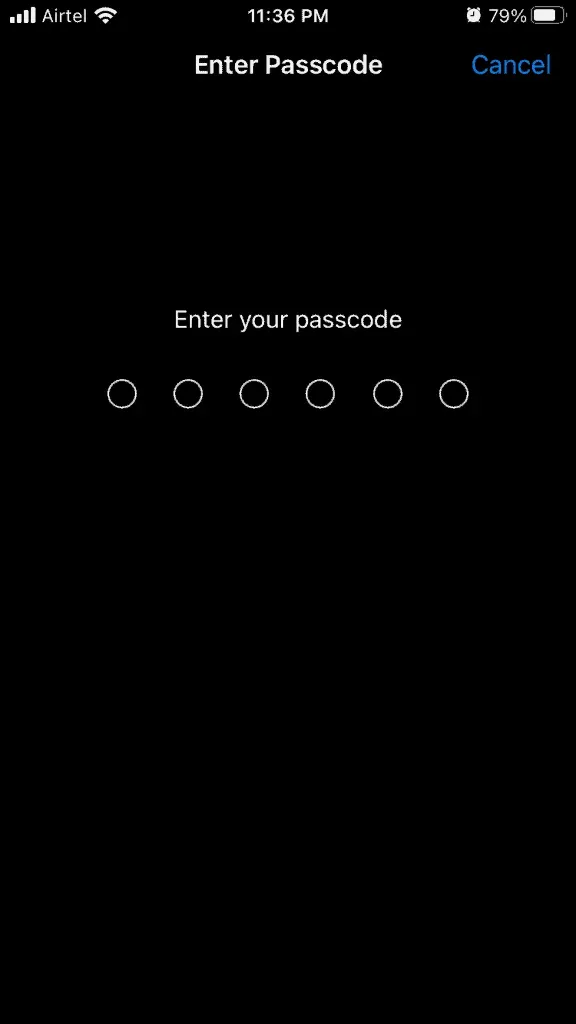
- Klõpsake nuppu Lähtesta kõik sätted.
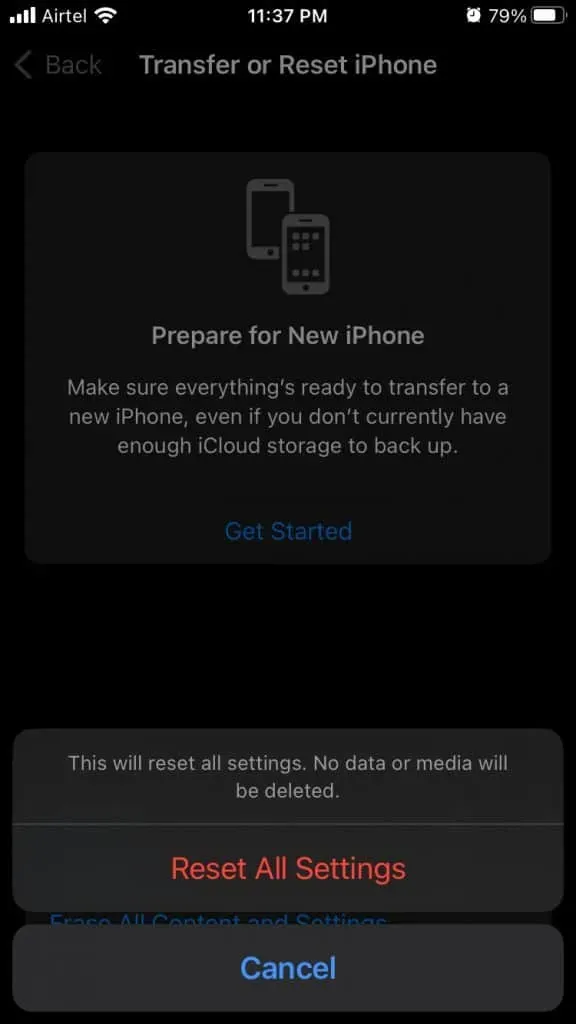
iPhone käivitub kiiresti Apple’i logoga ja edenemisriba teavitab teid järelejäänud valmimisajast. Ma tahan teile kaks korda meelde tuletada, et peaksite oma andmed varundama, kuna on olemas andmete kadumise oht.
Mis järgmiseks?
Võib-olla olete õnnetu iPhone’i või iPadi kasutaja, kelle tarkvara on seadmesse installitud rikutud. Siriga püsivad probleemid nõuavad professionaalset abi, seega võtke tehnilise nõu saamiseks kindlasti ühendust Apple’i klienditoega. Vahepeal võite proovida iPhone’i tarkvara parandada või tarkvara värskendada, kuid enne jätkamist lugege kindlasti arvustusi. Andke meile teada, milline lahendus aitas teil lahendada Siri, mis iOS 15-s ei tööta.



Lisa kommentaar